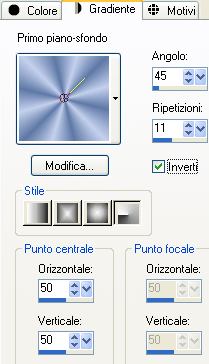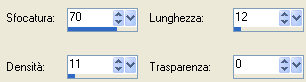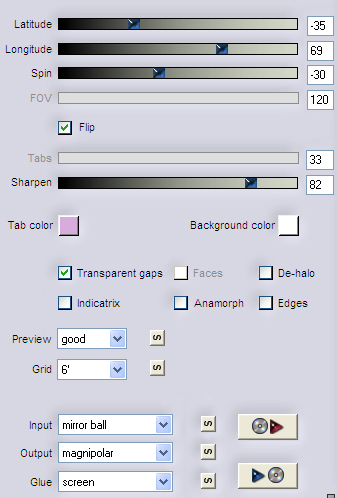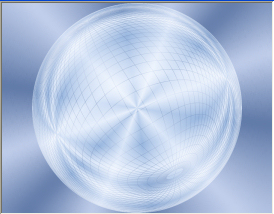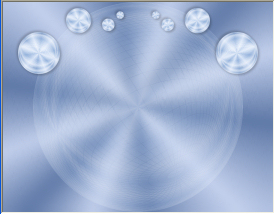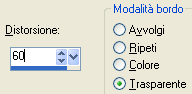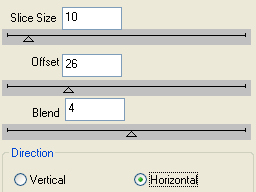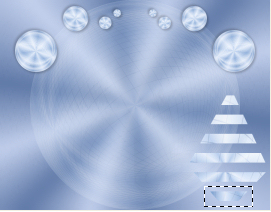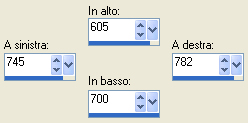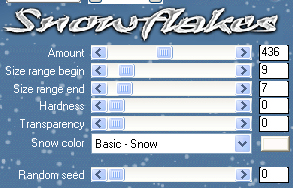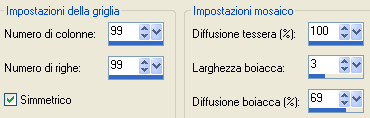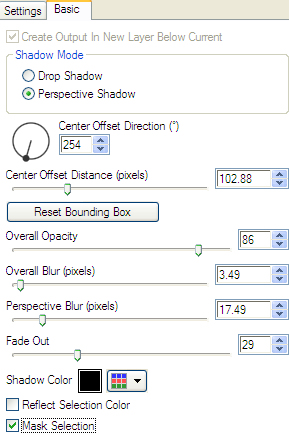Preparazione Apri il pennello "flocons.png" in psp. File/Esporta pennello personalizzato. Tavolozza dei materiali: colore di primo piano chiaro #c4d1ed e colore di secondo piano scuro #5e78a6 Configura in primo piano il gradiente stile radiale:
1. Apri una nuova immagine trasparente di 900 x 700 px. 2. Riempi con il gradiente di primo piano. 3. Regola/Sfocatura/Sfocatura da movimento: angolo 305 - intensità 90. 4. Effetti/Effetti di trama/Manto:
5. Livelli/Nuovo livello raster. 6. Riempi con il gradiente di primo piano. 7. Effetti/Plug in/Flaming Pear/Flexify 2:
Ottieni questo:
8. Livelli/Duplica. 9. Immagine/Ridimensiona al 20% (tutti i livelli non spuntato). 10. Effetti/Effetti d'immagine/Scostamento: orizz. 330 / vert. 180 / personalizzato e trasparente. 11. Livelli/Duplica. 12. Immagine/Rifletti. 13. Livelli/Unisci/Unisci giù. 14. Livelli/Duplica. 15. Immagine/Ridimensiona al 60% (tutti i livelli non spuntato). 16. Effetti/Effetti d'immagine/Scostamento: orizz. 0 / vert. 180 / personalizzato e trasparente. 17. Livelli/Unisci/Unisci giù. Livelli/Duplica. 18. Immagine/Ridimensiona al 30% (tutti i livelli non spuntato). 19. Effetti/Effetti d'immagine/Scostamento: orizz. 0 / vert. 220 / personalizzato e trasparente. 20. Livelli/Unisci/Unisci giù. 21. Effetti/Effetti 3D/Sfalsa ombra: 5 / 5 / 20 / 10 / colore #000000. Effetti/Effetti 3D/Sfalsa ombra: -5 / -5 / 20 / 10 / colore #000000. 22. Posizionati sul livello Raster 2. 23. Abbassa l'opacità del livello a 32. Ottinei questo:
24. Apri il tube "carré". 25. Modifica/Copia e incolla come nuovo livello. 26. Immagine/Ridimensiona al 150% (tutti i livelli non spuntato). 27. Effetti/Effetti geometrici/Prospettiva verticale:
28. Effetti/Effetti d'immagine/Scostamento: orizz. -248 / vert. -30 / personalizzato e trasparente. 29. Effetti/Plug in/Dsb Flux/Linear Transmission:
30. Con lo strumento selezione rettangolo seleziona ciò che si trova a sinistra. Modifica/Taglia. Deseleziona tutto. 31. Effetti/Effetti d'immagine/Scostamento: orizz. 326 / vert. -30 / personalizzato e trasparente. 32. Con lo strumento selezione rettangolo seleziona l'ultima parte inferiore del rombo:
Modifica/Taglia. Deseleziona tutto. 33. Livelli/Nuovo livello raster. 34. Attiva lo strumento selezione rettangolo e scegli selezione personalizzata:
35. Riempi la selezione con il gradiente di primo piano. Deseleziona tutto. 36. Livelli/Unisci/Unisci giù. 37. Effetti/Effetti 3D/Sfalsa ombra: 5 / 5 / 20 / 10 / colore #000000. Effetti/Effetti 3D/Sfalsa ombra: -5 / -5 / 20 / 10 / colore #000000. 38. Attiva lo strumento forma predefinita e scegli "Stella-Militare". Traccia una stella sopra l'albero. 39. Livelli/Converti in livello raster. 40. Selezione/Seleziona tutto. Selezione/Mobile. Selezione/Immobilizza. 41. Riempi con il colore di secondo piano. 42. Regola/Aggiungi disturbo: gaussiano - monocromatico - valore disturbo 50. Deseleziona tutto. 43. Effetti/Effetti 3D/Sfalsa ombra: 2 / 2 / 85 / 5 / colore #ffffff. Effetti/Effetti 3D/Sfalsa ombra: -2 / -2 / 85 / 5 / colore #ffffff. 44. Posizionati sul livello che sta in cima. Apri il tube "fils". Modifica/Copia e incolla come nuovo livello. 45. Effetti/Effetti d'immagine/Scostamento: orizz. 0 / vert. 300 / personalizzato e trasparente. 46. Effetti/Effetti di bordo/Aumenta. 47. Apri il misted "paysage". Modifica/Copia e incolla come nuovo livello. Sposta leggermente sulla destra. 48. Livelli/Disponi/Sposta giù per cinque volte. 49. Abbassa l'opacità del livello a 70. 50. Cambia al maodalità di miscelatura del livello da normale a luce netta. 51. Effetti/Plug in/Graphic Plus/Emboss: 17 / 33 / 0 / 0. 52. Posizionati sul livello Raster 2. 53. Selezione/Seleziona tutto. Selezione/Mobile. Selezione/Immobilizza. 54. Effetti/Plug in/VDL Adrenaline/Snowflakes:
55. Effetti/Effetti 3D/Sfalsa ombra: 10 / 10 / 100 / 50 / colore #ffffff. Effetti/Effetti 3D/Sfalsa ombra: -10 / -10 / 100 / 50 / colore #ffffff. Selezione/Inverti. 56. Effetti/Effetti di trama/Mosaico antico:
Selezione/Inverti. 57. Livelli/Duplica. Modifica/Taglia. 58. Effetti/Effetti 3D/Sfalsa ombra: 5 / 5 / 100 / 50 / colore #ffffff. Effetti/Effetti 3D/Sfalsa ombra: 5 / 5 / 100 / 50 / colore #ffffff. Lascia ancora selezionato. 59. Livelli/Nuovo livello raster. 60. Riempi con il colore di primo piano. 61. Selezione/Modifica/Contrai di 3 px. Modifica/Taglia. Deseleziona tutto. 62. Regola/Aggiungi disturbo: lascia la configurazione in memoria. 63. Livelli/Duplica. 64. Immagine/Ridimensiona al 95% (tutti i livelli non spuntato). 65. Livelli/Unisci/Unisci giù. 66. Effetti/Effetti 3D/Sfalsa ombra: 2 / 2 / 45 / 3 / colore #000000. Effetti/Effetti 3D/Sfalsa ombra: -2 / -2 / 45 / 3 / colore #000000. 67. Apri il tube "cadeaux". Modifica/Copia e incolla come nuovo livello. 68. Effetti/Effetti d'immagine/Scostamento: orizz. -180 / vert. -230 / personalizzato e trasparente. 69. Effetti/Plug in/Alien Skin Eye Candy 5 Impact/Perspective Shadow: dal menù Settings in alto scegli il preset "Cast in Front". Poi dalla tab Basic configura come sotto:
70. Posizionati sul livello che sta in cima. Apri il tube "chats noel". Modifica/Copia e incolla come nuovo livello. 71. Effetti/Effetti d'immagine/Scostamento: lascia i valori in memoria. 72. Effetti/Plug in/Alien Skin Eye Candy 5 Impact/Perspective Shadow: lascia la configurazione in memoria. 73.Apri il tube "texte". Modifica/Copia e incolla come nuovo livello. Posiziona come da lavoro finale. 74. Livelli/Unisci/Unisci tutto (appiattisci). 75. Immagine/Aggiungi bordatura simmetrica di 1 px colore #000000. Immagine/Aggiungi bordatura simmetrica di 5 px colore di secondo piano. Immagine/Aggiungi bordatura simmetrica di 1 px colore #ffffff. Immagine/Aggiungi bordatura simmetrica di 30 px colore di primo piano. 76. Con la bacchetta magica (tolleranza 0 - sfumatura 0 - antialias spuntato interno) seleziona quest'ultima bordatura. 77. Riempi la selezione con il gradiente iniziale di primo piano. Metti in primo piano il colore #ffffff. 78. Attiva lo strumento pennello e scegli "flocons" configurato come sotto:
Applica il pennello con il colore di primo piano come da lavoro finale. 79. Regola/Messa a fuoco/Metti a fuoco. 80. Selezione/Inverti. 81. Effetti/Effetti 3D/Sfalsa ombra: 2 / 2 / 45 / 5 / colore #000000. Effetti/Effetti 3D/Sfalsa ombra: -2 / -2 / 45 / 5 / colore #000000. Deseleziona tutto. 82. Immagine/Aggiungi bordatura simmetrica di 1 px colore #000000. Immagine/Aggiungi bordatura simmetrica di 5 px colore di primo piano. Aggiungi la tua firma. Livelli/Unisci tutto (appiattisci). Io ho ridimensionato il mio lavoro a 950 px di larghezza. Salva in formato jpeg Altra versione con tube di Mary e misted di Moni
Tutorial tradotto da Byllina il 2 dicembre 2013 e registrato su TWI |